페이스북 스토리 만드는 방법

페이스북 스토리는 만드는 재미가 있습니다. 안드로이드 기기와 컴퓨터에서 스토리를 만드는 방법을 소개합니다.

모든 소셜 미디어 참여, 셀카 및 피드로 인해 우리는 도달해야 할 현실 세계가 있다는 것을 거의 잊습니다. 글쎄요, 사람들은 당신이 어디에 있는지, 무엇을 먹었는지, 무엇을 경험했는지 모든 것과 모든 것을 게시하는 것을 좋아합니다. 사람들은 일반적으로 인스타그램 스토리에 이러한 내용을 게시하여 최근 인생의 사건을 엿볼 수 있습니다. 이야기는 24시간 후에 사라지는 사진 또는 짧은 동영상입니다. 이 게시물에서는 Instagram 스토리를 더욱 생생하게 만들기 위한 몇 가지 Instagram 스토리 해킹에 대해 설명합니다. 시작하자!
인스타그램 스토리 해킹
Hack No 1: 인스타그램 스토리의 비주얼 에세이
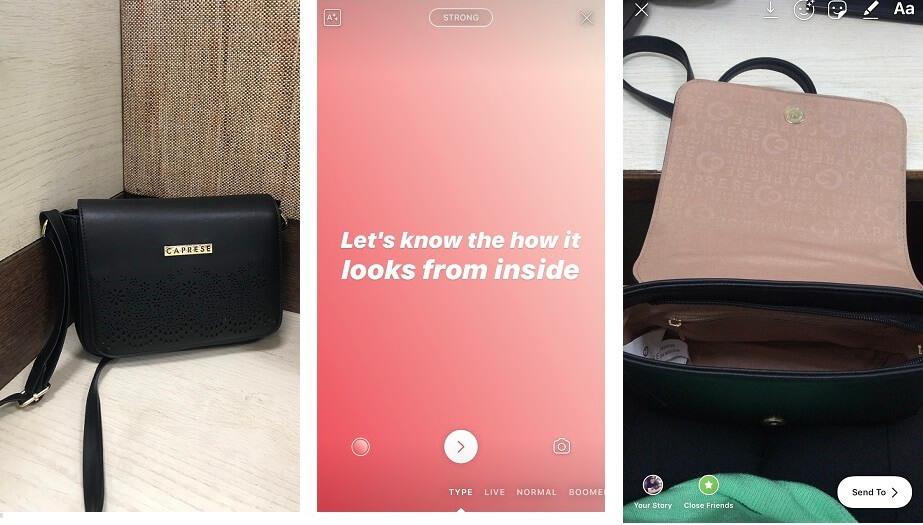
말 그대로의 의미로 이야기는 팔로워에게 무엇이든 이야기할 수 있습니다. 그것은 당신의 하루, 당신의 체육관, 당신이 먹은 음식, 당신의 요리에 관한 것일 수 있습니다. 임의의 사진을 넣지 마십시오. 스토리를 시각적 에세이로 바꿀 수 있습니다. 즉, 의미가 있는 사진을 게시하고, 마치 이야기를 하는 것처럼 사진을 많이 게시하는 것을 의미합니다. 연속으로 사진을 게시하고 스토리처럼 보이도록 텍스트와 미디어를 넣으세요.
Hack No 2: 그림자 효과
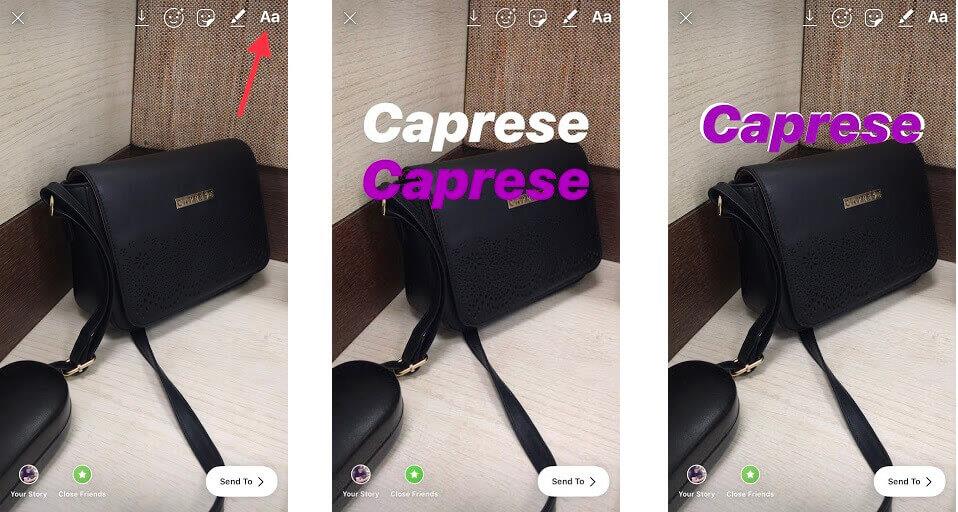
또 다른 Instagram 이야기 해킹은 글꼴을 사용하는 것입니다. Instagram에는 글꼴 옵션이 거의 없으며 매일 사용하는 사람은 지루할 수 있습니다. 텍스트를 약간 변경하면 그림자 효과를 추가하는 것과 같이 텍스트에 변경 사항을 가져올 수 있음을 알아야 합니다.
Instagram에서 무엇이든 표현하는 혁신적인 방법입니다 . 그림자 효과를 얻으려면 오른쪽 상단에 있는 Aa 아이콘을 탭하고 텍스트를 작성할 수 있습니다. 이제 동일한 단계를 반복합니다. 텍스트의 색상만 변경합니다. 완료되면 텍스트의 한 레이어를 다른 레이어에 정렬합니다. 중심에서 벗어나 그림자처럼 보일 것입니다.
해킹 3: 레인보우 텍스트 사용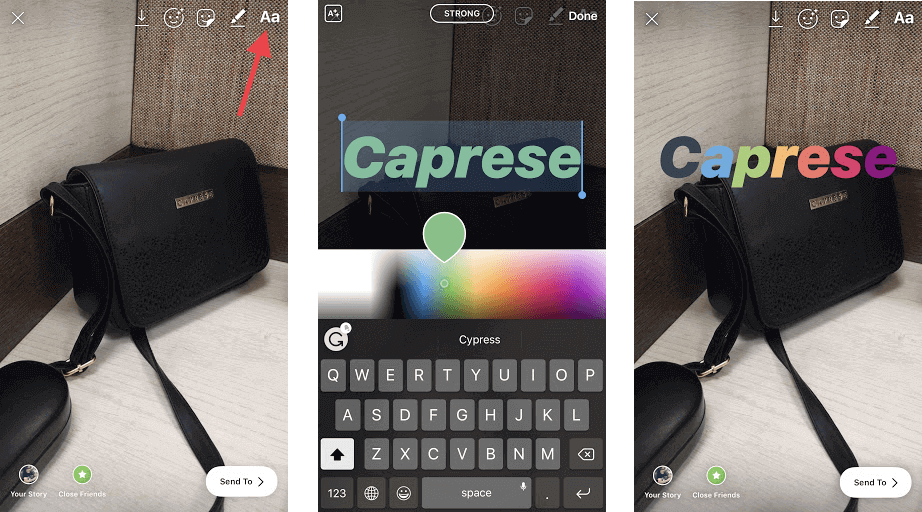
팔로워를 위해 Instagram 스토리에서 텍스트를 매력적으로 보이게 할 수 있습니다. 이를 위해 무지개 텍스트 효과를 사용할 수 있습니다. 이 효과를 사용하여 스토리에 색상을 추가하거나 게시물에 캡션을 추가할 수도 있습니다.
무지개 효과를 추가하려면 이미지를 선택하고 텍스트를 추가하세요. 이제 효과를 추가할 텍스트를 강조 표시합니다. 색상 그라디언트 도구가 나타나도록 하려면 색상에 대해 오른쪽 엄지손가락을 사용합니다. 오른쪽 엄지손가락을 천천히 위쪽으로 밀어 밝은 색상을 얻고 아래쪽으로 천천히 밀어 선택한 텍스트에서 오른쪽에서 왼쪽으로 다른 엄지손가락을 아래로 슬라이드합니다. 글자의 색이 변하는 것을 볼 수 있습니다.
다양한 색상 조합을 사용하여 스토리에 대한 다채롭고 매력적인 텍스트를 얻을 수 있습니다.
4번 해킹: 인스타그램 스토리의 부메랑
https://wethegeek.com/wp-content/uploads/2019/08/Boomerang.mp4
Boomerang은 새로운 것이 아니며 Instagram의 추가 앱 중 하나라는 것을 알고 있습니다. 그것은 당신이 약의 반복 GIF를 캡처할 수 있습니다. 3초. Instagram 앱에서 바로 부메랑을 캡처할 수 있습니다. 따라서 부메랑을 만들고 Instagram 스토리를 흥미롭게 만드십시오.
해킹 5: 단색 또는 투명한 배경
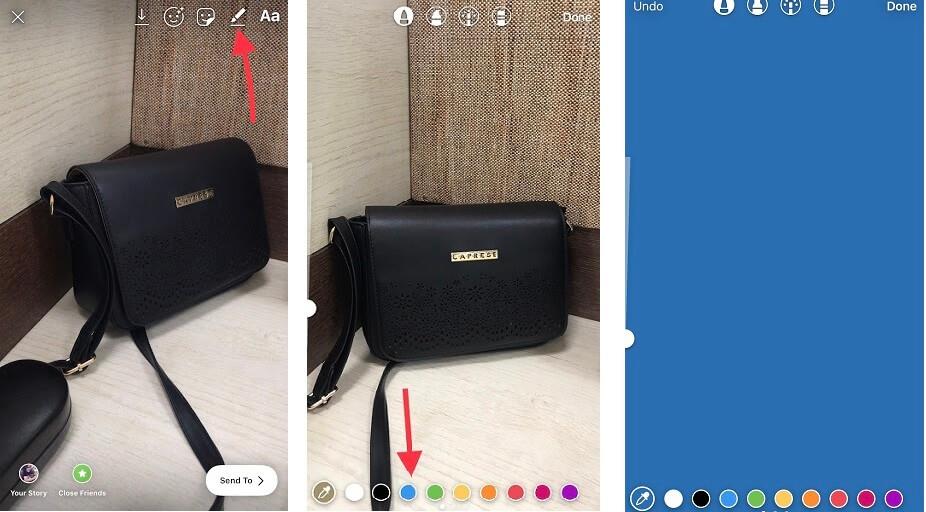
배경 모양을 변경하는 것도 Instagram 스토리 해킹 중 하나입니다. 텍스트의 배경을 단색 또는 투명하게 만들고 싶다면 스토리를 생성하는 페이지로 돌아가서 Aa 기호 옆에 있는 펜 아이콘을 클릭합니다. 팔레트 도구에서 색상을 선택합니다. 이제 화면을 약 3초 동안 누르고 있으면 배경이 선택한 색상으로 변경됩니다.
7번 해킹: 사용자 참여
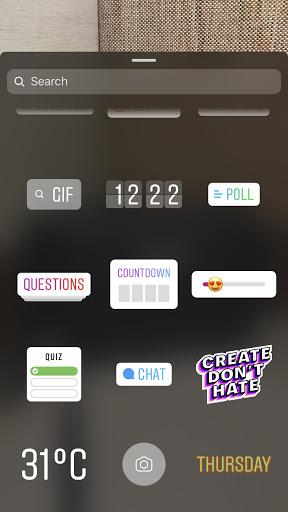
영감을 줄 팔로워 목록이 긴 경우 계속 참여해야 합니다. 인스타그램은 대화할 수 있는 많은 스티커를 제공합니다. 팔로워를 언급하고 질문을 하거나 다양한 해시태그를 지정할 수 있습니다.
투표 스티커를 사용하여 투표를 만들고, 그 아래에서 YES/NO와 함께 질문을 입력하여 선택할 수 있습니다. 슬라이더 스티커를 사용하여 질문하거나 의견을 표현할 수도 있습니다. 팔로어가 나에게 무엇이든 물어보기를 원하면 질문 스티커를 선택할 수 있습니다.
6번 해킹: 셀카를 스티커로
셀카 스티커 는 매우 일반적이며 Instagram 스토리에 게시된 이미지 및 비디오에 세부 정보와 컨텍스트를 제공하는 데 사용할 수 있습니다. 맞춤형 셀카 스티커로 사진이나 동영상에 반응합니다. 이렇게 하려면 이미지를 선택하십시오. 스티커 메뉴를 클릭하고 카메라 아이콘을 탭하여 셀카를 찍습니다. 완료되면 셀카를 원하는 위치에 놓습니다.
Hack No 8: Instagram 스토리 하이라이트
게시한 스토리가 마음에 들고 24시간 후에도 Instagram 계정의 일부가 되기를 원하는 경우. 하이라이트에 스토리를 추가할 수 있습니다. 하이라이트는 한 번 스토리에 넣은 사진이나 동영상입니다. 프로필 프로필 바로 아래에 있습니다. 앞으로 언제든지 확인할 수 있습니다.
그래서, 이것이었다. 이 놀라운 인스타그램 스토리 해킹을 더 밝고 다채롭게 사용하세요. 어떻게 생각하나요? 어느 것을 가장 많이 사용합니까? 아래 의견 섹션에서 알려주십시오. 최신 기술 업데이트를 놓치지 않도록 소셜 미디어에서 저희를 팔로우하세요.
페이스북 스토리는 만드는 재미가 있습니다. 안드로이드 기기와 컴퓨터에서 스토리를 만드는 방법을 소개합니다.
이 튜토리얼을 통해 Google Chrome 및 Mozilla Firefox에서 삽입된 비디오 자동 재생 기능을 비활성화하는 방법을 알아보세요.
삼성 갤럭시 탭 A가 검은 화면에 멈추고 전원이 켜지지 않는 문제를 해결합니다.
아마존 파이어 및 파이어 HD 태블릿에서 음악 및 비디오를 삭제하여 공간을 확보하고, 정리를 하거나 성능을 향상시키는 방법을 지금 읽어보세요.
아마존 파이어 태블릿에서 이메일 계정을 추가하거나 삭제하는 방법을 찾고 계신가요? 우리의 포괄적인 가이드가 단계별로 과정을 안내해 드립니다. 좋아하는 장치에서 이메일 계정을 간편하게 관리하세요. 이 꼭 읽어야 할 튜토리얼을 놓치지 마세요!
안드로이드 기기에서 앱이 시작 시 자동으로 실행되지 않도록 영구적으로 방지하는 두 가지 솔루션을 보여주는 튜토리얼입니다.
이 튜토리얼은 Google 메시징 앱을 사용하여 안드로이드 기기에서 문자 메시지를 전달하는 방법을 보여줍니다.
아마존 파이어에서 구글 크롬을 설치하고 싶으신가요? 킨들 기기에서 APK 파일을 통해 구글 크롬 설치하는 방법을 알아보세요.
안드로이드 OS에서 맞춤법 검사 기능을 사용하거나 비활성화하는 방법.
다른 장치의 충전기를 내 전화기나 태블릿에서 사용할 수 있는지 궁금하신가요? 이 유익한 포스트에는 몇 가지 답변이 있습니다.







